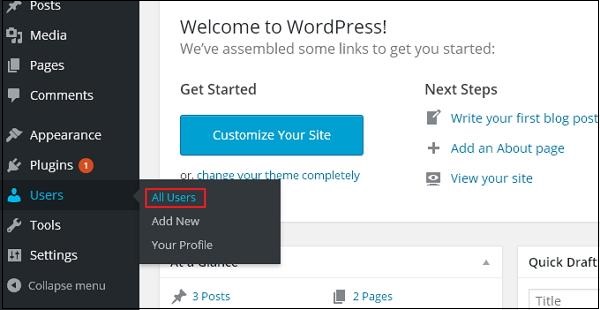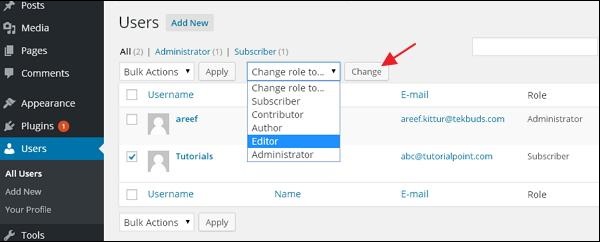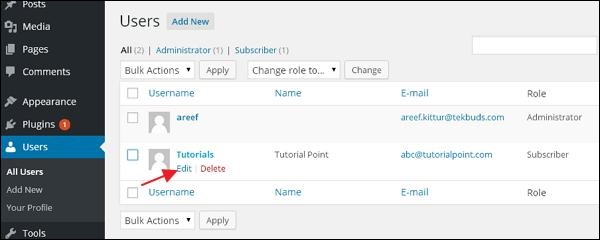В этой главе мы изучим, как редактировать пользователей в WordPress.
Ниже приведены простые шаги по редактированию пользователей в WordPress.
Шаг (1) — Нажмите на Пользователи → Все пользователи .
Шаг (2) — вы увидите список пользователей.
На панели инструментов видны еще две вкладки —
-
Администратор — будет отображен список администраторов.
-
Подписчик — список подписчиков будет отображаться.
Администратор — будет отображен список администраторов.
Подписчик — список подписчиков будет отображаться.
Когда мы нажимаем на поле « Изменить роль на» , появляется раскрывающийся список, как показано на предыдущем снимке экрана.
-
Подписчик — человек, который может управлять только своим профилем.
-
Участник — человек, который может писать и контролировать свои сообщения, но не может их публиковать.
-
Автор — человек, который может публиковать и управлять своими сообщениями.
-
Редактор — человек, который может публиковать и управлять сообщениями, включая сообщения других пользователей.
-
Администратор — лицо, которое имеет доступ ко всем функциям администрирования на одном веб-сайте.
Подписчик — человек, который может управлять только своим профилем.
Участник — человек, который может писать и контролировать свои сообщения, но не может их публиковать.
Автор — человек, который может публиковать и управлять своими сообщениями.
Редактор — человек, который может публиковать и управлять сообщениями, включая сообщения других пользователей.
Администратор — лицо, которое имеет доступ ко всем функциям администрирования на одном веб-сайте.
Нажмите на флажок имени пользователя, чтобы изменить роль пользователя. Затем нажмите кнопку « Изменить» , и роль пользователя будет изменена соответствующим образом.
Шаг (3) — Нажмите на опцию Edit, как показано на следующем экране, чтобы отредактировать пользователя.
Шаг (4) — Отображается страница редактирования пользователя . Здесь вы можете отредактировать или изменить все поля в соответствии с вашими потребностями и нажать « Обновить пользователя», чтобы сохранить изменения.